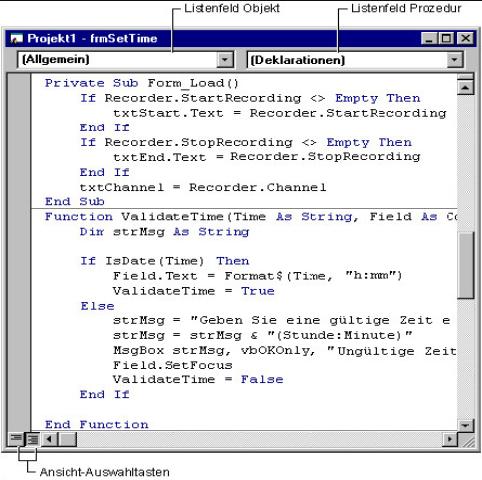
Der Code-Editor von Visual Basic ist ein Fenster, in dem Sie den größten Teil des Codes schreiben. Er ist im Prinzip ein hoch spezialisiertes Textverarbeitungssystem mit einer Reihe von Funktionen, die das Schreiben von Visual Basic-Code beträchtlich erleichtern. Das Code-Editor-Fenster ist in Abbildung 56 dargestellt.
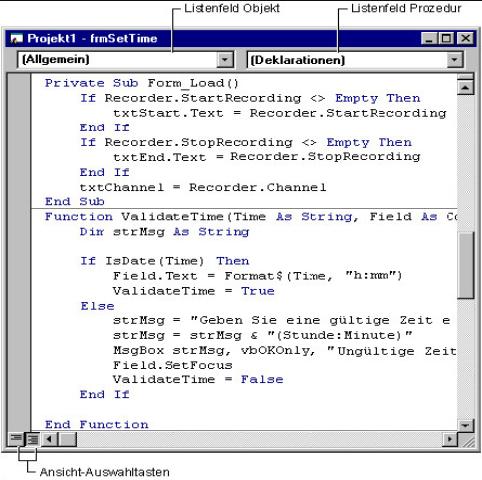
Abbildung 56: Das Code-Editor-Fenster
Da Sie mit Visual Basic-Code in Modulen arbeiten, wird für jedes Modul, das Sie im Projekt-Explorer auswählen, ein separates Code-Editor-Fenster geöffnet. Code in jedem Modul wird in separate Abschnitte für jedes im Modul enthaltene Objekt unterteilt. Sie können mit Hilfe des Listenfelds Objekt zwischen den Abschnitten hin- und herwechseln. In einem Formularmodul beinhaltet die Liste einen allgemeinen Abschnitt, einen Abschnitt für das Formular selbst und einen Abschnitt für jedes Steuerelement, das im Formular enthalten ist. Bei einem Klassenmodul beinhaltet die Liste einen allgemeinen Abschnitt und einen Klassenabschnitt, bei einem Standardmodul nur einen allgemeinen Abschnitt.
Jeder Code-Abschnitt kann mehrere unterschiedliche Prozeduren enthalten, auf die Sie über das Listenfeld Prozedur zugreifen können. Die Prozedurliste für ein Formularmodul enthält einen separaten Abschnitt für jede Ereignisprozedur für das Formular oder das Steuerelement. Die Prozedurliste für ein Bezeichnungsfeld-Steuerelement (Label) enthält z.B. unter anderem Abschnitte für Change-, Click- und DblClick-Ereignisse. Bei Standardmodulen werden keine Ereignisprozeduren aufgelistet, weil Standardmodule keine Ereignisse unterstützen.
Die Prozedurliste für einen allgemeinen Abschnitt eines Moduls enthält nur einen Eintrag - den Deklarationsabschnitt, in dem Sie Deklarationen von Variablen, Konstanten und DLLs auf Modulebene angeben können. Wenn Sie Sub- oder Function-Prozeduren zu einem Modul hinzufügen, werden diese Prozeduren im Prozedur-Listenfeld unter dem Deklarationsabschnitt hinzugefügt.Im Code-Editor-Fenster lassen sich zwei verschiedene Ansichten des Codes darstellen: eine Ansicht, in der jeweils eine einzelne Prozedur angezeigt wird, oder eine Ansicht mit allen Prozeduren im Modul, in der jede Prozedur von der nächsten durch eine Zeile abgetrennt ist (siehe Abbildung 56). Verwenden Sie zum Umschalten zwischen den beiden Ansichten die Ansicht-Auswahltasten in der linken, unteren Ecke des Code-Editor-Fensters.
Visual Basic erleichtert das Schreiben von Code durch ein besonderes Funktionsmerkmal, das Anweisungen, Eigenschaften und Argumente automatisch für Sie fertigstellt. Während Sie Code eingeben, wird im Code-Editor-Fenster eine Liste der geeigneten Auswahlmöglichkeiten, Anweisungs- oder Funktions-Prototypen bzw. Werte angezeigt.
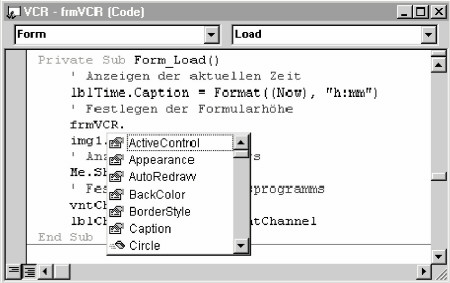
|
Abbildung 57: Automatische Anweisungsergänzung |
Wenn Sie den Namen eines Steuerelements in Ihrem Code eingeben, wird von der Automatischen Anweisungsergänzung ein Dropdown-Listenfeld mit den für dieses Steuerelement verfügbaren Eigenschaften eingeblendet (Abbildung 57). Sie brauchen nur die ersten Buchstaben des Eigenschaftennamens einzugeben, damit der Name aus der Liste ausgewählt wird; drücken Sie dann die TAB-TASTE, um die Eingabe fertigzustellen. Diese Option ist auch nützlich, wenn Sie sich nicht sicher sind, welche Eigenschaften für ein bestimmtes Steuerelement verfügbar sind.

|
Abbildung
58: |
Die automatische Quick-Info zeigt die Syntax für Anweisungen und Funktionen an (Abbildung 58). Wenn Sie den Namen einer zulässigen Visual Basic-Anweisung oder ‑Funktion eingeben, wird die Syntax sofort unter der aktuellen Zeile angezeigt, wobei das erste Argument fett formatiert ist. Nachdem Sie den ersten Argumentwert eingegeben haben, erscheint das zweite Argument fett. Auf die automatische Quick-Info kann auch mit der Tastenkombination STRG+I zugegriffen werden.
Dieser Abschnitt vermittelt Informationen über die Verfahren zum Schreiben von Code.
Sie können eine lange Anweisung im Code-Editor-Fenster auf mehrere Zeilen verteilen, indem Sie das Zeilenfortsetzungszeichen (einen Unterstrich unmittelbar nach einem Leerzeichen) verwenden. Wenn Sie Zeilenfortsetzungszeichen verwenden, wird Ihr Code (sowohl auf dem Bildschirm als auch in gedruckter Form) lesbarer. Der folgende Code wird durch ein Zeilenfortsetzungszeichen ( _) in drei Zeilen umbrochen:
Data1.RecordSource = "SELECT * FROM Titles, Publishers" _
& " WHERE Publishers.PubId = Titles.PubID" _
& " AND Publishers.State = 'CA'"
Nach einem Zeilenfortsetzungszeichen darf in derselben Zeile kein Kommentar stehen.
In der Regel befindet sich in einer Code-Zeile nur eine Visual Basic-Anweisung, und es gibt kein Zeichen zum Beenden der Anweisung. Sie können aber auch zwei oder mehr Anweisungen in eine Zeile schreiben und sie durch einen Doppelpunkt (:) voneinander trennen:
Text1.Text = "Hallo" : Red = 255 : Text1.BackColor = Red
Für die Lesbarkeit des Codes ist es jedoch besser, jede Anweisung in eine separate Zeile zu schreiben.
Sie haben beim Durchlesen der Code-Beispiele in diesem Handbuch vielleicht das Kommentarzeichen (') bemerkt. Dieses Zeichen weist Visual Basic an, die nachfolgenden Wörter zu ignorieren. Nach diesem Zeichen können also Kommentare eingegeben werden, die anderen Programmierern bzw. Programmiererinnen die spätere Durchsicht des Codes erleichtern. Beispiel:
' Dies ist ein Kommentar, der am linken Bildschirmrand beginnt.
Text1.Text = "Hallo!" ' Freundlichen Gruß in Textfeld anzeigen.
Kommentare können in derselben Zeile auf eine Anweisung folgen oder eine ganze separate Zeile einnehmen. Beide Möglichkeiten werden im obigen Code-Beispiel vorgestellt. Auf ein Zeilenfortsetzungszeichen kann in derselben Zeile kein Kommentar folgen.
Die meisten Zahlen in diesem Handbuch sind dezimal (mit der Basis 10), doch mitunter ist es vorteilhaft, Hexadezimalzahlen (mit der Basis 16) oder Oktalzahlen (mit der Basis 8) zu verwenden. Visual Basic stellt Hexadezimalzahlen mit dem Präfix &H und Oktalzahlen mit dem Präfix &O dar. In der folgende Tabelle ist jeweils dieselbe Zahl in dezimaler, oktaler und hexadezimaler Schreibweise angegeben.
|
Dezimal |
Oktal |
Hexadezimal |
|
9 |
&O11 |
&H9 |
|
15 |
&O17 |
&HF |
|
16 |
&O20 |
&H10 |
|
20 |
&O24 |
&H14 |
|
255 |
&O377 |
&HFF |
Sie brauchen das hexadezimale oder oktale Zahlensystem normalerweise nicht zu erlernen, da der Computer mit Zahlen umgehen kann, die entsprechend den verschiedenen Systemen eingegeben wurden. Einige Zahlensysteme sind jedoch für bestimmte Operationen am besten geeignet, z.B. das Hexadezimalsystem zum Festlegen der Farben für Bildschirm und Steuerelemente.
Für die Namen der im Visual Basic-Code deklarierten Objekte gelten die folgenden Regeln:
· Sie müssen mit einem Buchstaben beginnen.
· Sie dürfen keine Punkte oder Typkennzeichen enthalten. (Typkennzeichen sind spezielle Zeichen, durch die der Datentyp definiert wird.)
· Die Namen von Prozeduren, Variablen und Konstanten dürfen nicht länger als 255 Zeichen sein. Die Namen von Steuerelementen, Formularen, Klassen und Modulen dürfen nicht mehr als 40 Zeichen umfassen.
· Die Namen der in Ihrem Code deklarierten Elemente dürfen nicht mit eingeschränkten Schlüsselwörtern identisch sein. Das ist ein Wort, das in Visual Basic als Teil der Programmiersprache verwendet wird.
· Empfohlen wird die Verwendung der "Präfixe " zur leichteren Erkennung des Objekttyps (siehe Anhang)